
Transférer des images dans Transfert d’images sur Mac
Vous pouvez utiliser Transfert d’images pour transférer des images et des clips vidéo vers votre Mac depuis un appareil photo, un iPhone, un iPad, un iPod touch ou un autre appareil doté d’un appareil photo. Lorsque vous avez transféré les éléments, vous pouvez choisir de les supprimer de l’appareil.
Connectez votre appareil à votre ordinateur à l’aide d’un câble, puis allumez l’appareil.
Il est possible qu’un message vous demande de déverrouiller votre appareil avec un code ou de faire confiance à l’appareil.
Dans l’app Transfert d’images
 sur votre Mac, sélectionnez l’appareil dans la liste Appareils ou Partagés.
sur votre Mac, sélectionnez l’appareil dans la liste Appareils ou Partagés.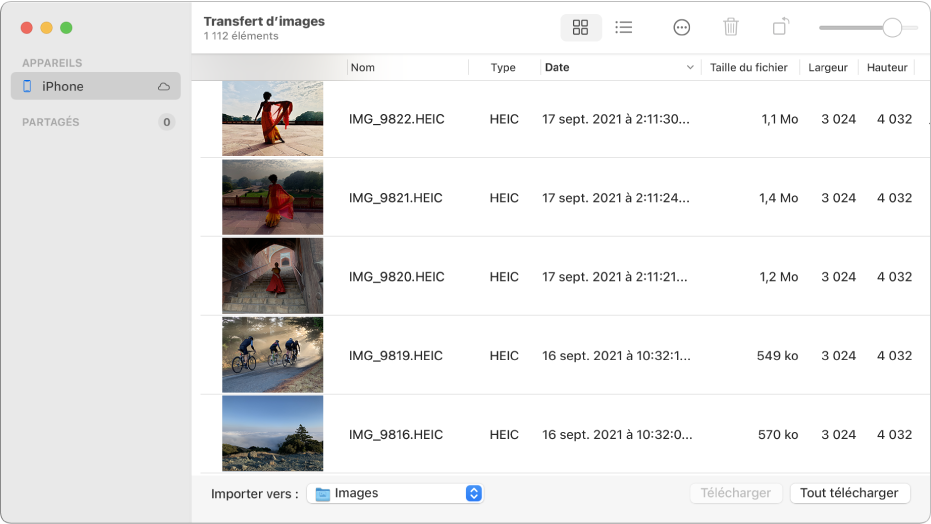
Utilisez les outils de la barre d’outils de Transfert d’images pour modifier l’affichage des vignettes :
Pour augmenter ou diminuer la taille des vignettes : Faites glisser le curseur.
Pour afficher les images dans une grille de vignettes plus grandes : Cliquez sur
 .
. Pour afficher les images sous forme de liste : Cliquez sur
 .
.Pour faire pivoter les images : Cliquez sur
 autant de fois que nécessaire. Pour faire pivoter l’élément vers la droite, maintenez la touche Option enfoncée, puis cliquez sur le bouton autant de fois que nécessaire.
autant de fois que nécessaire. Pour faire pivoter l’élément vers la droite, maintenez la touche Option enfoncée, puis cliquez sur le bouton autant de fois que nécessaire.
Sélectionnez des images, si vous ne souhaitez pas toutes les importer.
Cliquez sur le menu local « Importer vers » en bas de la fenêtre, puis choisissez où enregistrer les images ou créer un PDF ou une page web les contenant.
Pour télécharger des images vers un autre emplacement, choisissez Autre, puis choisissez un emplacement.
Cliquez sur Télécharger (si vous avez sélectionné des images) ou sur « Tout télécharger ».
Par défaut, les éléments que vous téléchargez restent sur votre appareil. Si vous préférez les supprimer de votre appareil, cliquez sur le bouton Action
 dans la barre d’outils de Transfert d’images, puis désélectionnez « Conserver les originaux » ou sélectionnez « Supprimer après l’importation » (l’option disponible dépend du type d’appareil connecté).
dans la barre d’outils de Transfert d’images, puis désélectionnez « Conserver les originaux » ou sélectionnez « Supprimer après l’importation » (l’option disponible dépend du type d’appareil connecté).
Pour en savoir plus sur la connexion et l’utilisation de votre appareil, consultez la documentation qui l’accompagne.